
Sisukord:
- Autor John Day [email protected].
- Public 2024-01-30 08:49.
- Viimati modifitseeritud 2025-01-23 14:40.
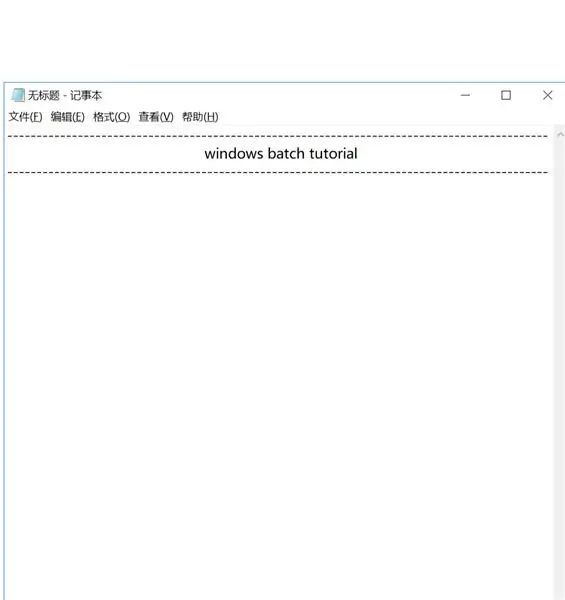
tere poisid, avaldasin 24 tunni jooksul Windowsi partiiõpetused, mida ma oma viimases juhendis lubasin. kui te pole seda näinud, klõpsake sellel lingil siin:
see on partii programmeerimise väga (x100) põhialustel. see on täiesti algajatele. ärge kartke isegi seda vaadata, kui olete juba proff. Kuigi võib -olla oleks tore, kui saaksite oma seisukohad selgeks teha: lk
nii et partii leidmiseks leidke otsingumenüü ja tippige märkmik. see on koht, kus kirjutate oma skripti. tehniliselt võiksime seda nimetada uueks aknaks, sest nagu teisteski programmeerimiskeeltes, on inimestel alati uus aken, kuhu sisse kirjutada, ja nad täidavad käsklust kestaga, mida näidatakse u.
juurdepääsuks otsingukasti "cmd" tüübile "cmd", mis on lühend käsurealt. kasutajad kasutavad seda tavaliselt selleks, et paluda arvutil teha midagi, näiteks keelata kasutaja või alla laadida rakendus. kuid täna kasutame seda programmeerimise eesmärgil.
Samm: proovige neid…
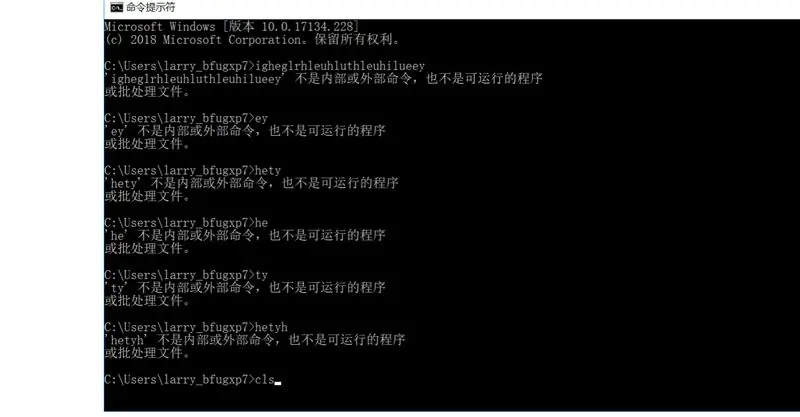
need on mõned põhikäsklused, mida me kasutama hakkame:
kaja * midagi * - teeb seda, mis kõlab nagu kajab seda. proovige seda cmd tüüpi echo Hello World. ikooniline programmeerija algaja skript. ma pole algaja, aga ütlen seda siiski
cls - puhastab lehe. testige seda. cmd -sse tippige juhuslikult kraami, seejärel sisestage ja tehke seda veel umbes 3 miljonit korda, seejärel tippige cls, siis kõik kaob
C: / kasutajad> ergehoeiboegboieghoimythgiuheuhon4jht4phnn
C: / kasutajad> rwiheiuybgviugebvrgvbhgbrovuogvihbghbohrbhw
C: / kasutajad> ljehfbocubeuohboubgyunrechongrcenogrcho
C: / kasutajad> cls
C: / kasutajad> _
@echo off - see lülitab välja minu jaoks väga tüütud peakatted C: / users>. Ma soovin, et saaksin ka >>>'st lahti saada pythonis.
goto - silmustes väga kasulik. see suunab kasutaja universumi teistsugusesse ossa (vabandust, et mind veetis), ma mõtlen, skripti.
algus - see alustab midagi. algus cmd käivitab cmd. BTW start ja goto on väga ohtlik kombinatsioon. ma ei ole siin, et õpetada teile arvutitapmist, kuid ärge kunagi pange käivituskäsk silmusesse.
paus - see peatab selle ja ilmub nupp Jätkamiseks vajutage suvalist klahvi …
natuke pikk…
2. samm: esimene programm
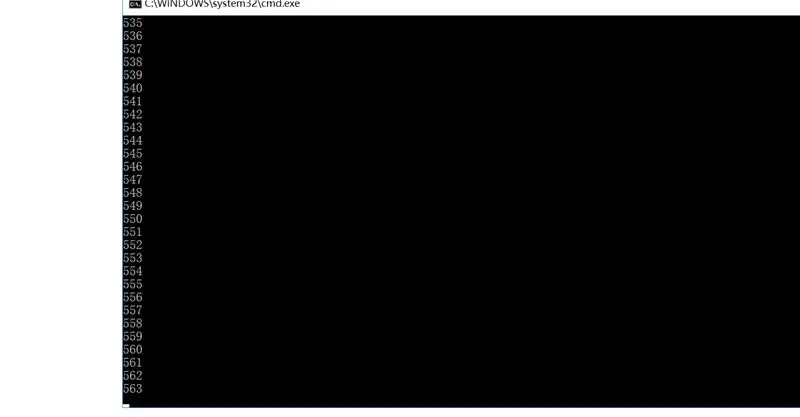
see programm loeb 1000 -ni. proovige seda sisestada, mitte kopeerida ja kleepida, et saaksite sellest paremini aru:
@ee välja
komplekt /a x = 1
: üleval
komplekt /a x =%x%+1
kaja %x %
kui %x %== 1000 mine välja
mine tippu
: väljumine
cls
paus
väljumine
set /p input = - mitte selles skriptis, vaid annab kasutajalt sisendmuutuja.
set /a x = 1 - määrab täisarvulise muutuja nii, et x = 1
% x% - viidates varem määratud muutujale. kui me seda kirjutame, saab arvuti aru, et me mõtleme "1"
== - see tähendab, et on võrdne. kinnitab võrrandit.
Nii, siin me oleme, teie esimene programm!
Palun saatke see mulle selle projekti kaudu.
3. samm: sisend ja väljund
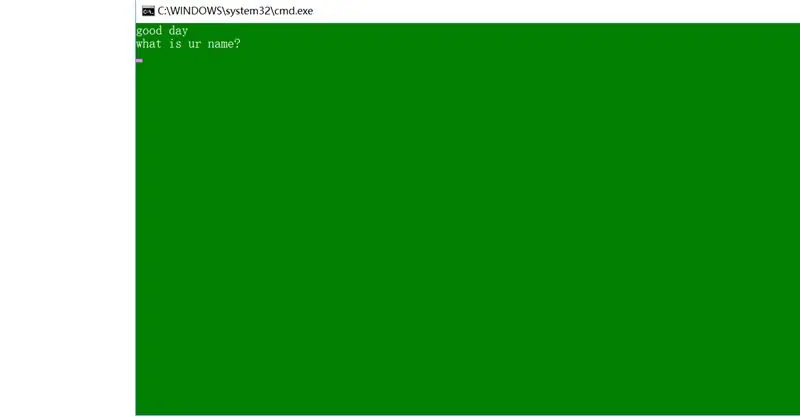
väga lihtne. Näitasin 2. osas käsku. Kirjutage see programm ja õppige väljundist.
@ee välja
värv 2f
: üleval
cls
kaja hea päev
kaja, mis su nimi on?
set /p sisend =
cls
echo tere %input %, kuidas sul läheb?
kas tahad jätkata? (jah/n)
set /p ans =
kui %ans %== y käivitage www.instructables.com
kui %ans %== n läheb kinnitamiseks
kui % ans % neq y vabandust
kui % ans % neq n läks kahjuks
: kinnita
cls
kaja, kas soovite kindlasti lahkuda? (jah/n)
set /p ans =
kui %ans %== y välju
kui %ans %== n läks tippu
: vabandust
cls
kaja, vabandust, aga ma ei saa aru, mida sa mõtled.
kaja jätkub? (jah/n)
seatud /p ans =
kui %ans %== y läks tippu
kui %ans %== n läheb kinnitamiseks
neq - EI võrdu
kui olete veel siin, siis on hea, et olete sammu pidanud.
4. samm: kellaaeg ja kuupäev
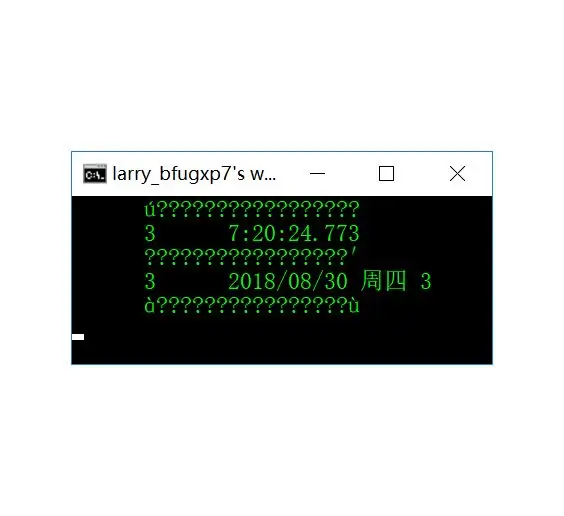
need muutujad on juba cmd -ga määratud.
C: / Kasutajad> echo %time %
9:16:25
C: / Kasutajad> echo %date %
2018/8/22 kolmapäev
see on teie ülesanne, kui tunnete end nüüd profina, proovige luua kella väljund nagu pilt.
see on see! kui oled algaja, siis nüüd ei ole! Palju õnne!
Ärge unustage, et panite programmide pildid selle projekti ellu.
Samm 5: Valmis
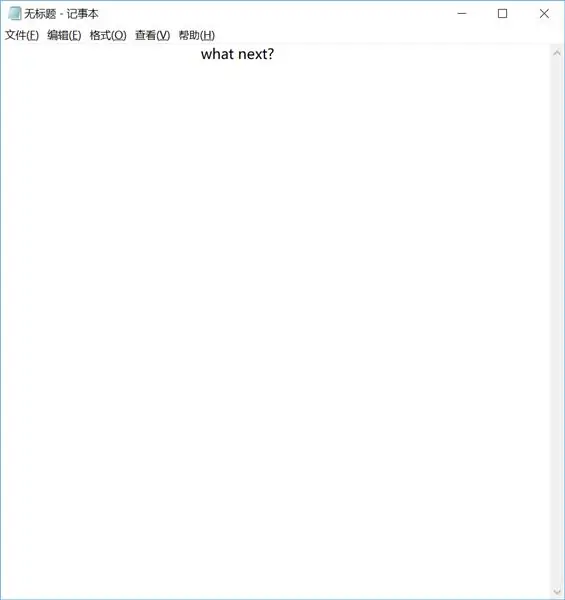
Kindlasti avaldan hiljem rohkem sisu.
kui soovite rohkem partiisid õppida, soovitan seJma põhilist partii programmeerimist
Siin on mõned programmid, mille ma tegin, soovitan kindlasti proovida neid teha
matemaatikamäng ei jookse kunagi kokku, olenemata sellest, mida sinna kirjutate.
kala on ohtlik arvutipurustaja, mida soovitan mitte joosta. saate selle USB -seadmesse panna, et saaksite programmi peatada
saidi valijat on uskumatult lihtne valmistada, lihtsalt märkige oma veebisaitide URL -id!
hästi, nii see on!
Soovitan:
Windowsi allsüsteemi (WSL) installimine: 3 sammu

Windowsi allsüsteemi (WSL) installimine: see juhiste komplekt aitab kasutajatel installida Windowsi Windowsi allsüsteemi oma Windows 10 arvutisse. Konkreetset Linuxi distributsiooni, mida see käskkomplekt kasutab, nimetatakse Ubuntuks. Siit leiate ülevaate erinevatest Linuxitest
Windowsi installimine MacBookile (Apple'i tarkvara): 8 sammu

Windowsi installimine MacBookile (Apple'i tarkvara): Üks MacBooki omamise eelistest on see, et see võimaldab teil valida, kas töötab Mac OS või Windows (kui see on installitud). See võimaldab kasutajal käivitada teatud rakendusi või mänge, mis on ainult Windowsi operatsioonisüsteem. See juhend sisaldab
Juurdepääs Raspberry Pi failisüsteemile Windowsi kaudu: 9 sammu

Juurdepääs Raspberry Pi failisüsteemile Windowsi kaudu: kas teil on kunagi olnud Raspberry Pi ja see on läinud " Pean selle iga kord monitori, hiire ja klaviatuuri abil seadistama! &Quot; Pettumus, mida see põhjustab monitori ja klaviatuuri/hiire lahtiühendamisest/uuesti ühendamisest, vaid Raspberry Pi -le juurdepääsuks, on ületamatu
Töölaua jant (Windowsi jaoks): 5 sammu

Töölaua jant (Windowsi jaoks): see on fantastiline jant, mille seadistamine võtab vaid mõne minuti. Näib, et teie ohvrite arvuti on töölaua ekraanil külmutatud. Ükskõik kui mitu korda nad ikoonil klõpsata üritavad, ei juhtu midagi
Oranž PI kuidas: Koostage Sunxi tööriist Windowsi jaoks Windowsi jaoks: 14 sammu (piltidega)

Orange PI HowTo: Koostage Sunxi tööriist Windowsi jaoks Windowsi jaoks: EELTINGIMUSED: Teil on vaja Windowsi (lauaarvuti). Interneti -ühendus. Oranž PI -plaat. Viimane on valikuline, kuid olen kindel, et teil on see juba olemas. Vastasel juhul ei loe te seda juhendit. Kui ostate oranži PI patu
